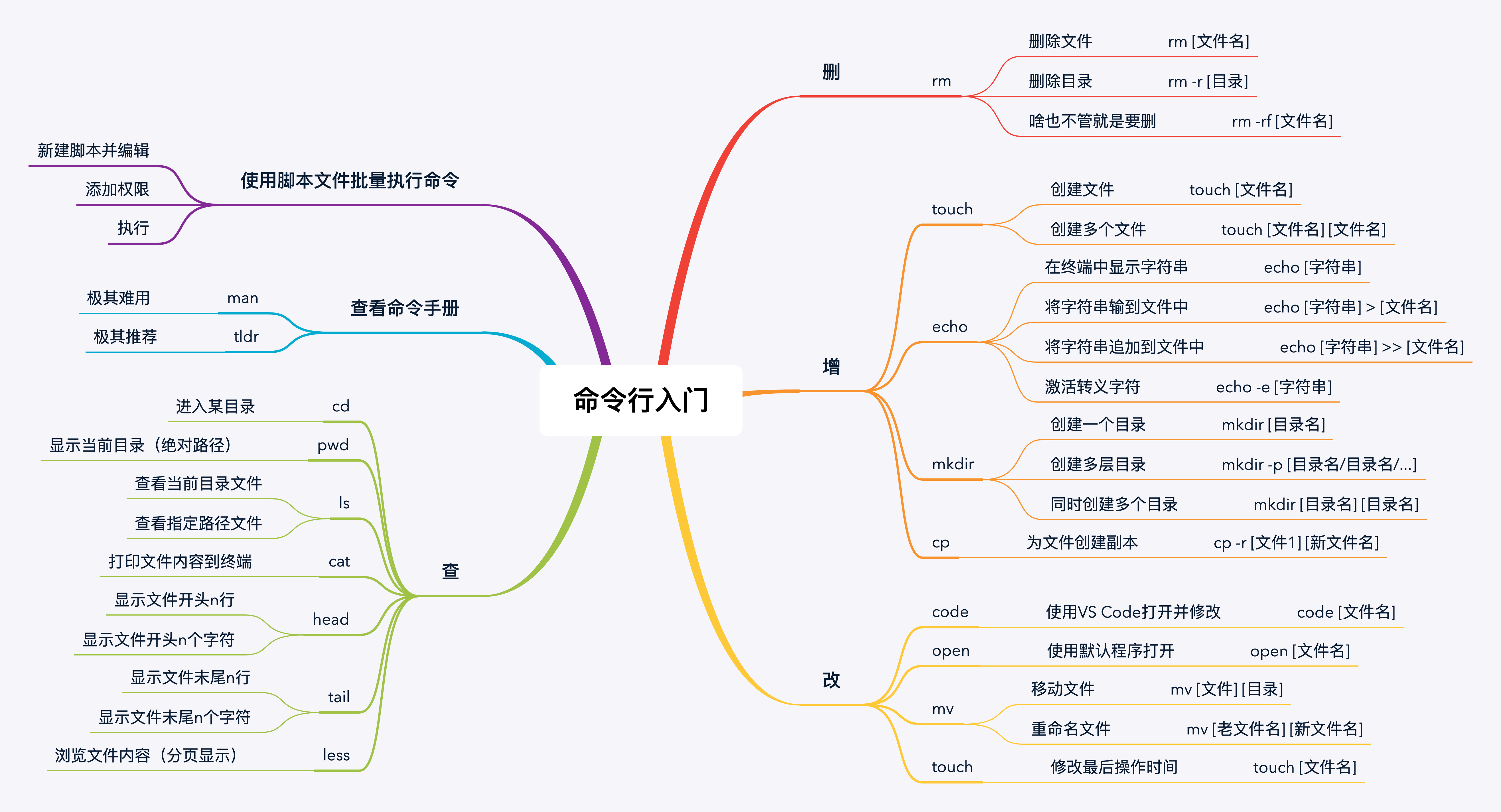
查(查看文件和目录)
首先安装tree,方便查看目录树形结构 可以使用
brew install tree安装或使用alias在./zshrc中自定义
使用tree命令查看一下当前目录树形结构:
| 命令 | 全称 | 示例 | 干嘛的 | 运行截图 |
|---|---|---|---|---|
| cd | change directory | cd playground |
进入某目录 |  |
| pwd | print working directory | pwd |
以绝对路径的方式显示用户当前工作目录 |  |
| ls | list | ls |
查看当前目录文件 |  |
| ls [路径] | list [路径] | ls aaa |
查看指定路径文件内容 |  |
| cat | concatenate and print files | cat example.txt |
连接文件并打印到标准输出设备上 | 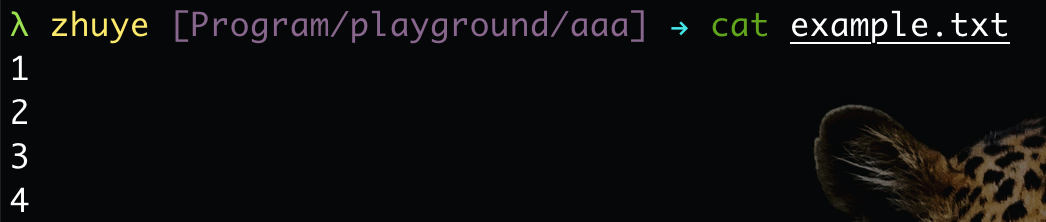 |
| head | print HEAD | head -n 2 example.txthead -c 2 example.txt |
显示文件开头2行的内容(默认10行) 显示文件开头2个字符的内容, |
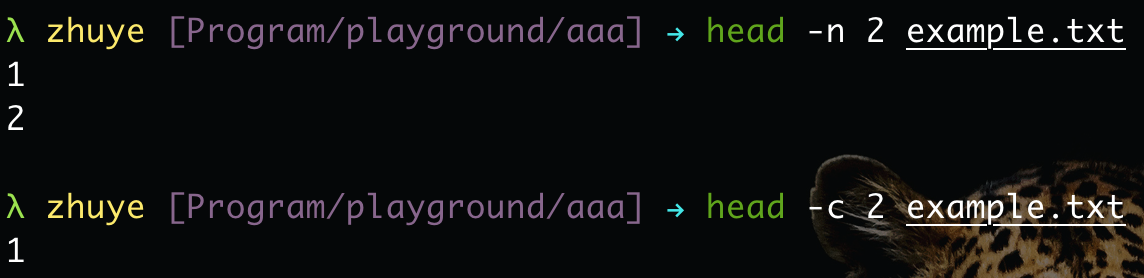 |
| tail | print TAIL | tail -n 2 Lyrics.txttail -n 2 Lyrics.txt |
显示文件末尾2行的内容(默认10行) 显示文件末尾2个字符串的内容 |
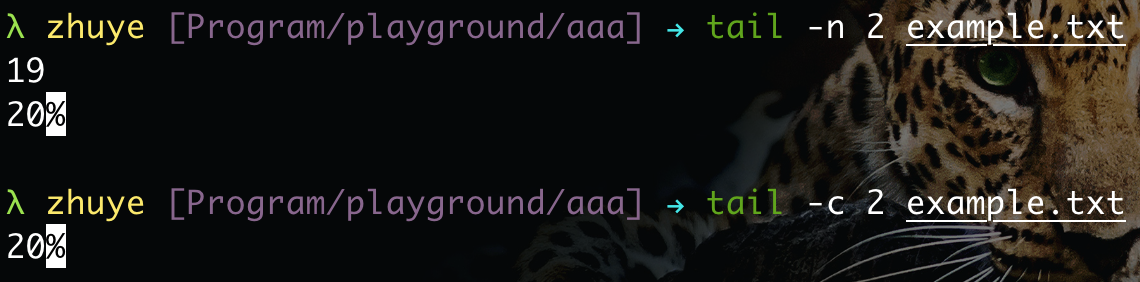 |
| less | print LESS | less Lyrics.txt |
浏览文字档案的内容,分页显示 (Ctrl+F向下翻页,Ctrl+B向上翻页,按Q退出) |
 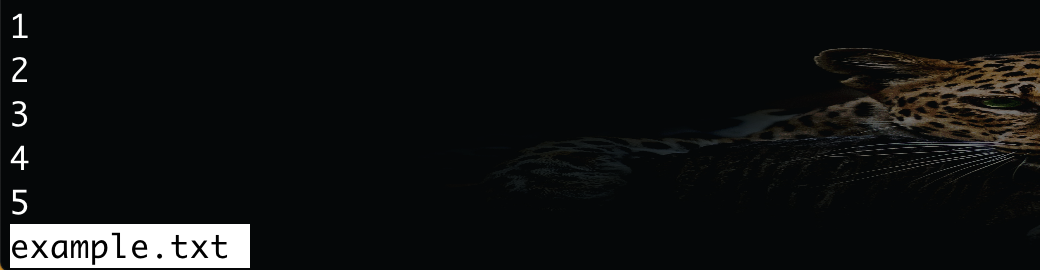 |
增(创建文件或目录)
| 命令 | 干嘛的 | 示例 | 运行截图 |
|---|---|---|---|
| touch [文件名] | 创建文件 | touch test.txt |
 |
| touch [文件名] [文件名] | 同时创建多个文件 | touch 1.txt 2.txt |
 |
| echo [字符串] | 将指定字符串或变量输出在终端中 | echo hi |
 |
| echo [字符串] > [文件名] | 将指定字符串输出到文件中 | echo hi > 1.txt |
 |
| echo [字符串] >> [文件名] | 将指定字符串追加到文件中 | echo 你好 >> 1.txt |
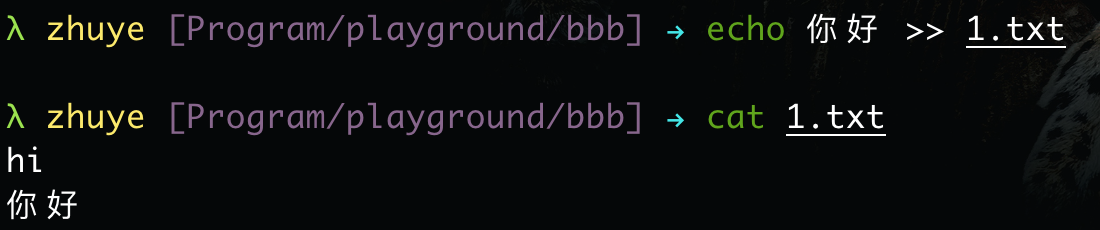 |
| echo -e [字符串] | 激活转义字符 | echo -e "\\a"(输出警告音) |
 |
| mkdir [目录名] | 创建一个目录 | mkdir ccc |
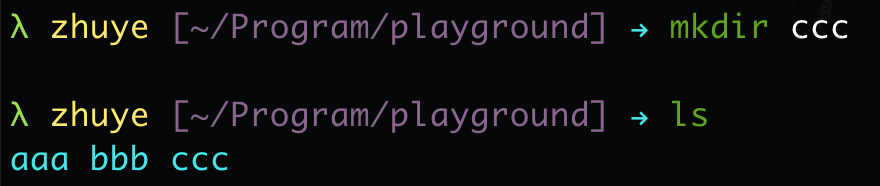 |
| mkdir-p [目录名/目录名/···] | 创建多层目录 | mkdir -p ddd/test |
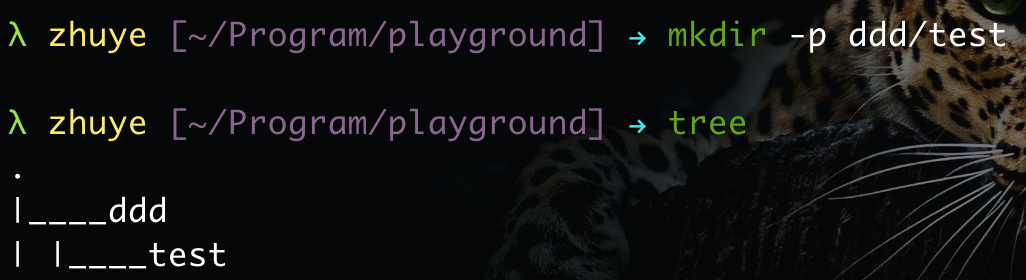 |
| mkdir [目录名] [目录名] | 同时创建多个目录 | mkdir eee fff |
 |
| cp-r [文件1] [新文件名] | 为文件1创建副本,并取名为新文件名 | cp -r a b |
 |
删(删除文件和目录)
| 命令 | 干嘛的 | 示例 | 运行截图 |
|---|---|---|---|
| rm [文件名] | 删除文件 | rm example.txt |
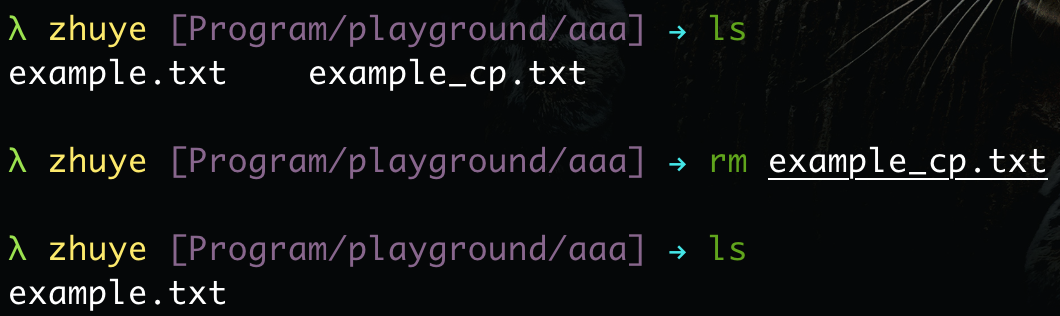 |
| rm -r [目录] | 删除目录 | rm -r a |
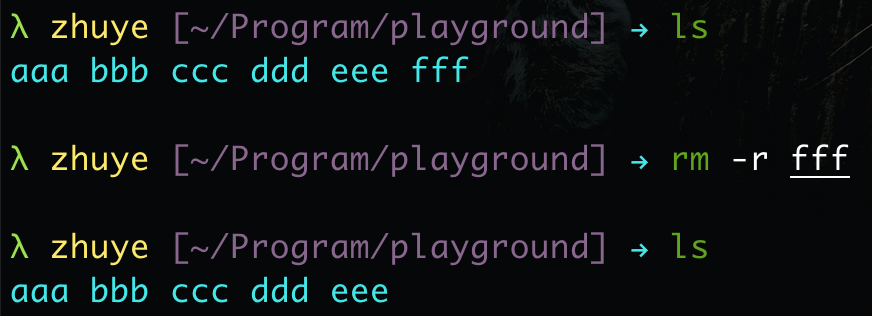 |
| rm -rf [文件名] | 啥也不管就是删 | rm -rf a |
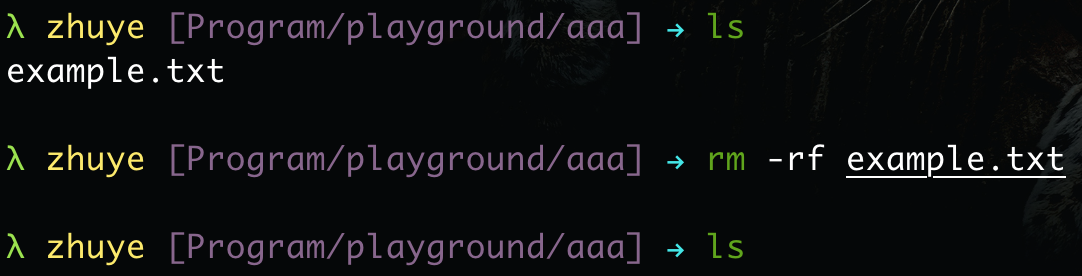 |
避免误删:用户目录(~)中随便玩,进入命令行第一件事:
cd ~
改(修改文件或文件名)
| 命令 | 干嘛的 | 示例 | 运行截图 |
|---|---|---|---|
| code [文件名] | 使用VSCode打开并进行修改 | code example.txt |
- |
| open [文件名] | 使用默认程序打开 | open example.txt |
- |
| mv [文件] [目录] | 移动文件 | mv aaa/test.txt ./ccc |
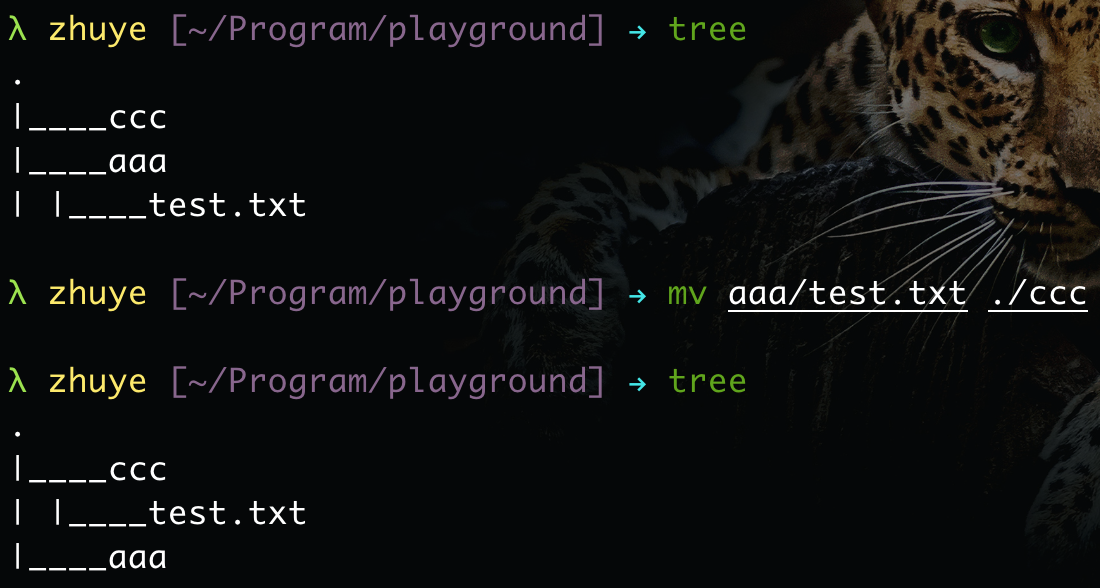 |
| mv [老文件名] [新文件名] | 重命名文件名 | mv test.txt test_newname.txt |
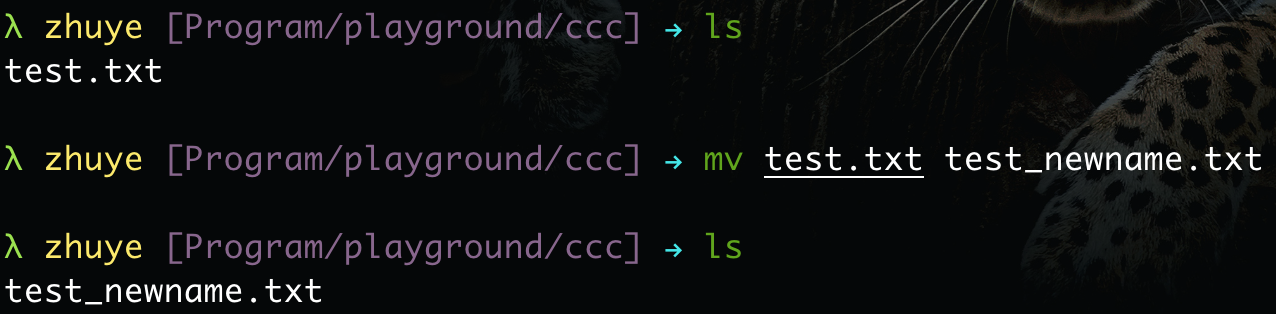 |
| touch [文件名] | 修改最后操作时间 | touch test.txt |
 |
查看命令手册
-
~~man 命令~~(难用) -
tldr 命令(🐂🍺)
| 举例 | 运行截图 |
|---|---|
tldr tldr |
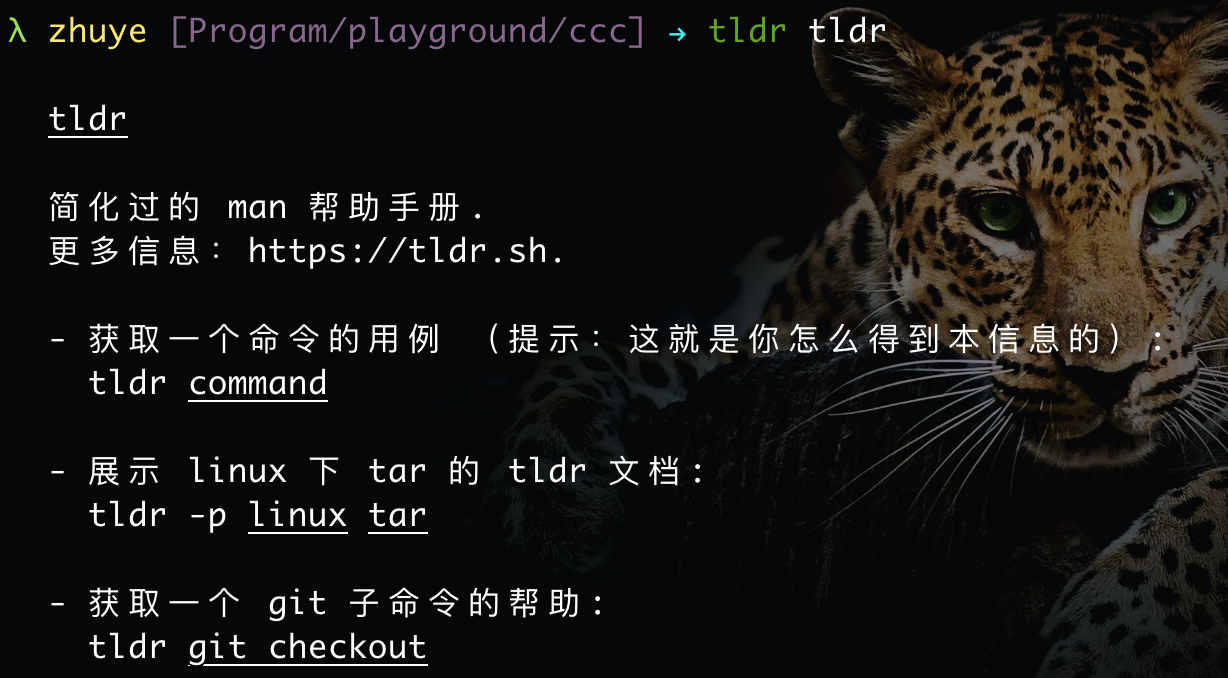 |
使用脚本文件
查看上一条命令是否顺利执行
如果On-my-zsh设置好的话,直接看前面的
λ是红还是绿就知道了。
| 命令 | 运行截图 |
|---|---|
echo $? |
 |
- 返回值为0,执行成功
- 返回值为非0,执行失败
把命令变成脚本文件
$ touch temp # 新建脚本$ code temp # 使用VSCode打开脚本并进行编辑$ chmod +x ./temp # 添加权限$ ./temp # 执行
如果该执行脚本文件的路径加入了PATH(~/.zshrc),则可用文件名直接执行 关于将脚本路径加入PATH,详见Mac添加PATH

